Dashboard
Startsiden i ledermodulen er bygget opp på tilsvarende måte som i den ordinære MinGat, med den ansattes navn og aktuell avdeling oppe til høyre, hurtigvalg på venstre siden, meny oppe til venstre og widgets eller forhåndsvisninger som hovedinnhold på siden.
Dashboardet er i dag relativt tomt og har bare en widget:
Til godkjenning
Fraværsforespørsler som har kommet inn på gjeldende avdeling(er) til behandling. Listen tar hensyn til nivåstruktur, dvs. listen viser alle forespørsler for gjeldende avdeling og underliggende + evt. valgte andre avdelinger. Listen på forsiden vil vise noen få forespørsler, og tallet øverst til høyre i widgeten henviser til totalt antall forespørsler som lederen har på gjeldende avdeling(er).
Siden løsningen tar hensyn til hvilken enhet brukeren anvender, så vil visningen av førstesiden endres om man f.eks. er på en mobil. Brukeren vil ha de samme elementene tilgjengelig, men visningen er forenklet og f.eks. venstre menyen er ikke lenger tilgjengelig.
Alle disse menypunktene finnes fortsatt i hovedmenyen.
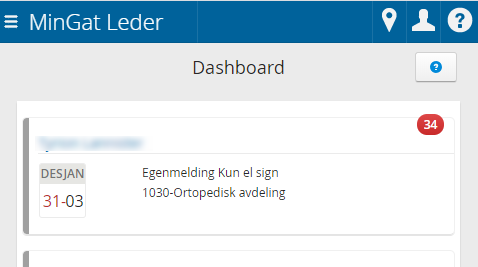
Meny og hurtigvalg
Menyen vil vise alle de funksjonene som er tilgjengelig i ledermodulen for den innloggede personen. Foreløpig vil kun “Startside” og “Fravær” vises her, men etthvert vil flere funksjoner føre med seg flere menypunkter her i hovedmenyen. I tillegg så har man en logg ut knapp slik som i ansattmoduset. Hurtigvalg viser foreløpig de samme mulighetene som på meny.
Widget - fraværsforespørsler
Widgeten på startsiden viser en liste med de nyeste forespørslene man har tilgang til på det aktive nivået man står på (evt. også andre avdelinger) og underliggende. Listen tilsvarer de fraværsforespørslene som en leder har i dashboardet i Gat. Listen har her den samme rekkefølgen: de av nyest dato øverst og forespørsler som er satt til “under behandling” ligger nederst. Listen tar hensyn til nivå og bytter man avdeling, så ser man forespørsler som er gjeldende for den avdelingen.
Dersom det finnes mange forespørsler, så vil ikke alle listes i widgeten på førstesiden. Det totale antallet forespørsler er indikert i en rød sirkel opp til høyre.
Ubehandlede forespørsler vises med en grå markering på venstre side, mens de som er under behandling får en blå farge samt at teksten blir kursiv.
Klikk på knappen “Gå til godkjenning” og man kommer inn på en ny side der man kan se alle forespørsler, se eksisterende fravær og lage nye fravær.